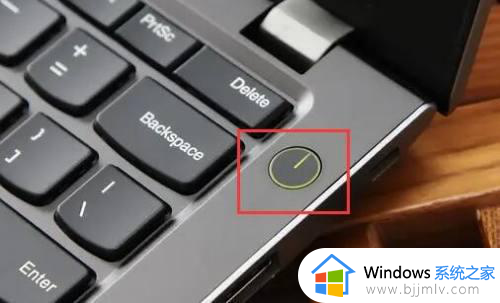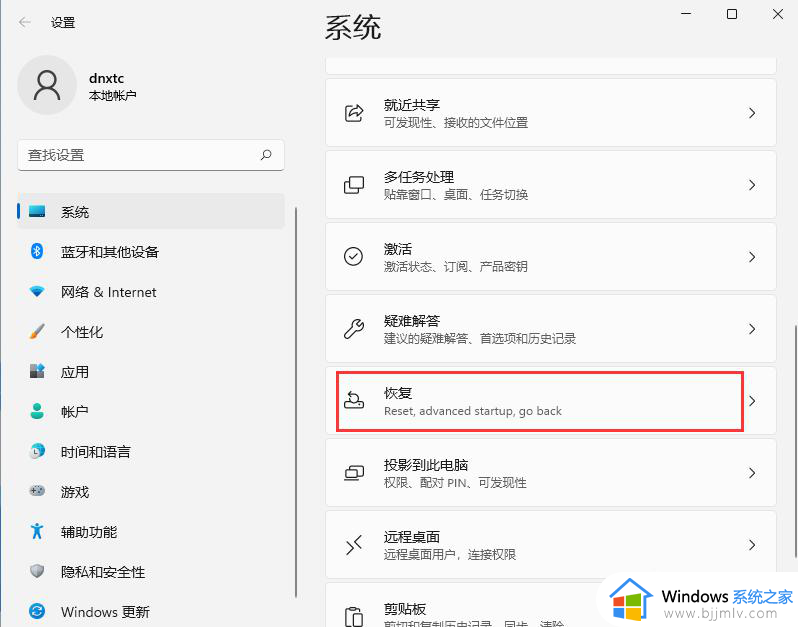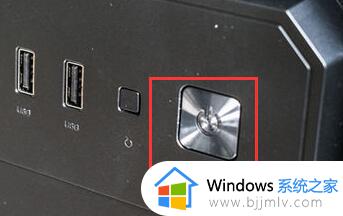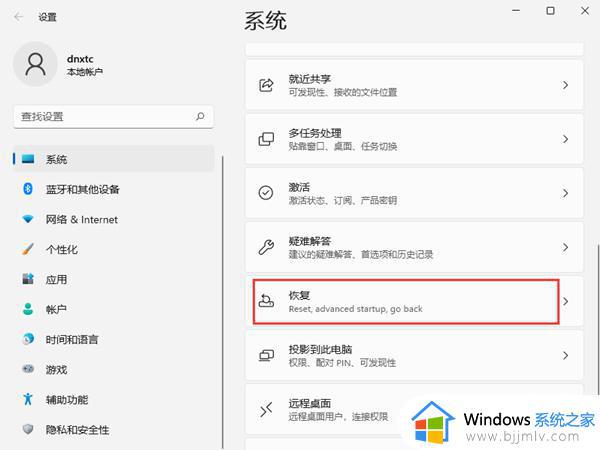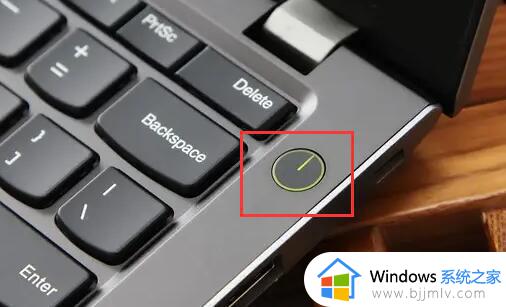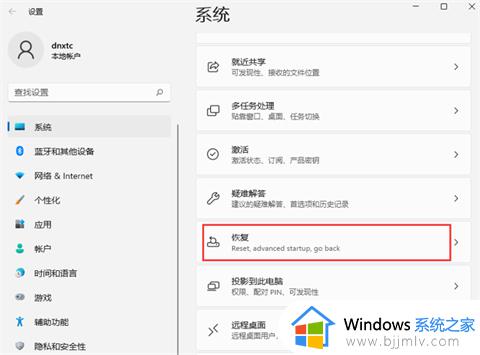win11开机进入安全模式按哪个键?win11开机进入安全模式快捷键是什么
更新时间:2024-05-31 10:04:39作者:runxin
在长时间操作win11系统的过程中,有时也会遇到电脑被病毒入侵的问题,因此在不想要重装系统的情况下,用户可以选择在win11电脑开机时通过默认快捷键进入安全模式来实现病毒查杀,可是win11开机进入安全模式按哪个键?下面小编就给大家带来win11开机进入安全模式快捷键是什么所有内容。
具体方法如下:
1、首先要快速使用“电源键”重启3次。(出现开机logo就立即重启)
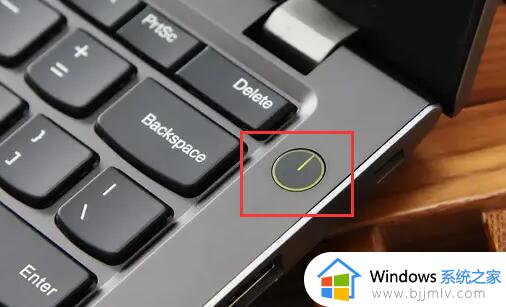
2、连续3次后就可以进入winre界面了,选择“疑难解答”。

3、然后点开其中的“高级选项”。
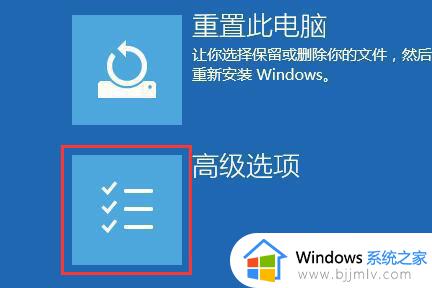
4、随后打开“启动设置”。
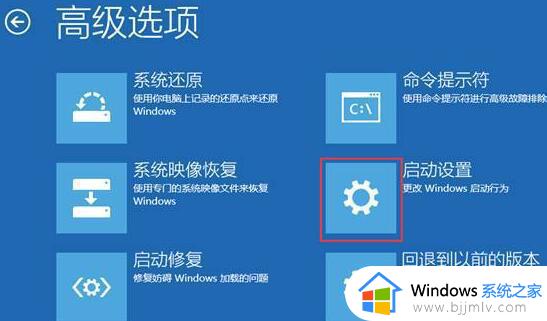
5、进入启动设置,点一下右下角“重启”。

6、最后按下键盘“F4”就可以进入安全模式了。

以上就来告诉大家的win11开机进入安全模式快捷键是什么所有内容了,还有不懂得用户就可以根据小编的方法来操作吧,希望本文能够对大家有所帮助。